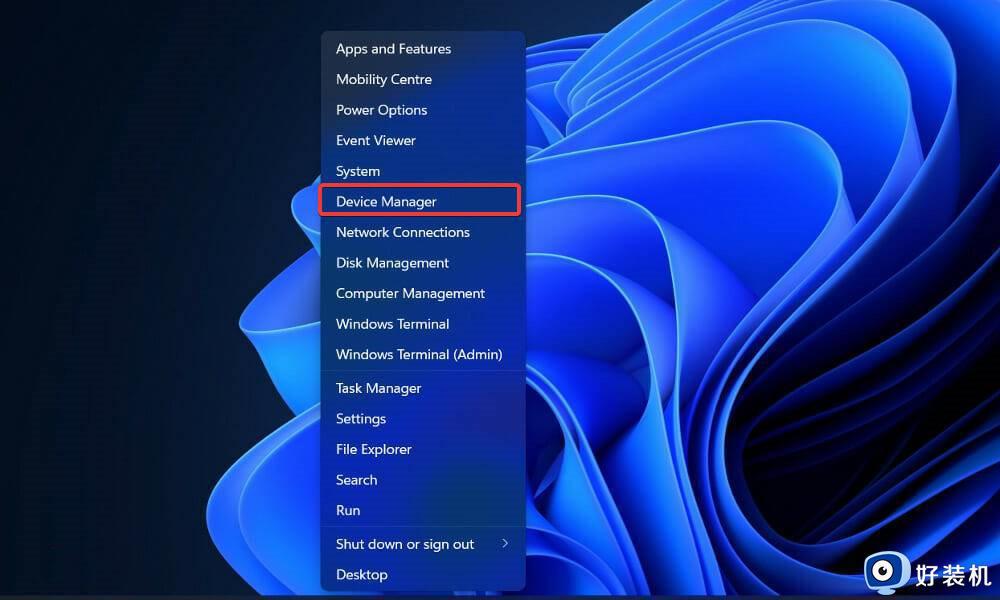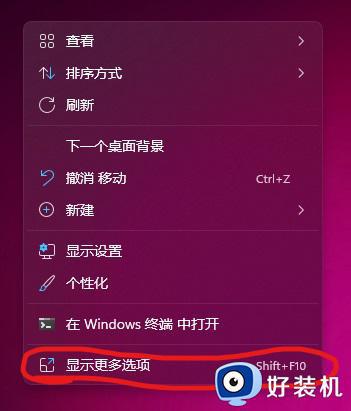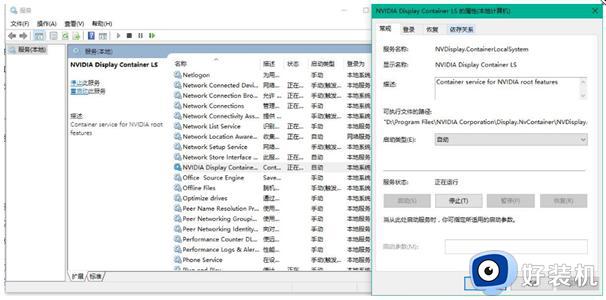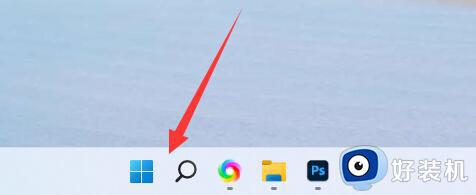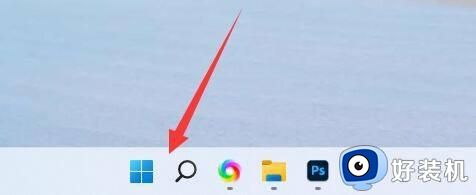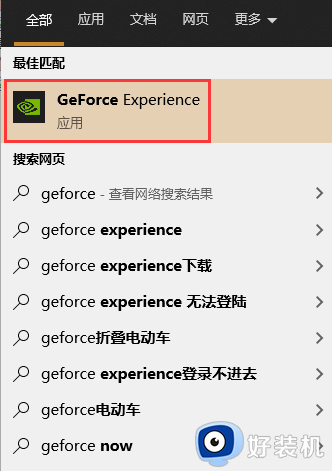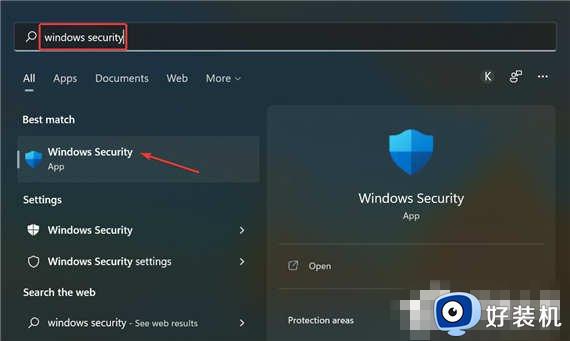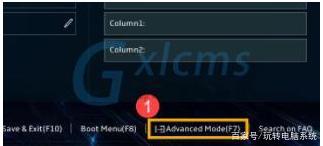win11英伟达驱动程序为什么无法下载 win11下载不了英伟达驱动程序的解决方法
时间:2023-01-22 17:28:00作者:mei
电脑装机必备英伟达驱动程序,可以让系统运行更加流畅,有的网友给win11系统安装英伟达驱动程序却下载失败,尝试好几次还是一样,为什么英伟达驱动程序无法下载?这个系统设置有关系,面对此疑问,现在分享win11下载不了英伟达驱动程序的解决方法。
解决方法如下:
1、桌面右键点击【此电脑】,在打开的菜单项中,选择【管理】。计算机管理窗口,左侧点击【设备管理器】,接着顶部点击【查看】,打开的下拉项中,选择【显示隐藏的设备】。
2、展开【显示适配器】,选择安装失败的显卡驱动。
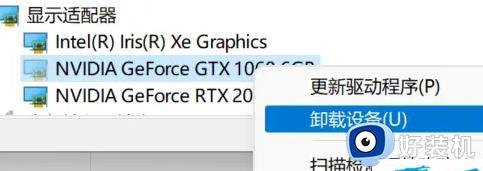
3、右键【卸载设备】,并勾选【尝试删除此设备的驱动程序】。
4、返回到计算机管理窗口,点击顶部的【操作】,打开的下拉项中,选择【扫描检测硬件改动】。
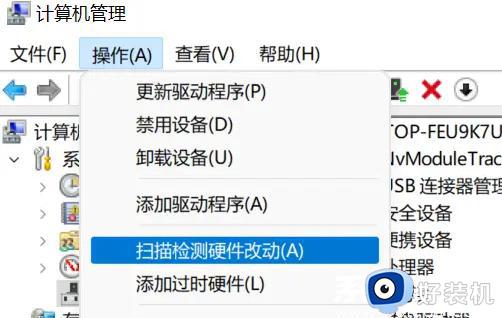
5、这时候,安装准备好的显卡驱动程序。
6、显卡驱动安装好,识别正常后,重启一次电脑即可。
上述介绍win11下载不了英伟达驱动程序的解决方法,通过教程设置之后,英伟达驱动程序就可以正常安装使用。